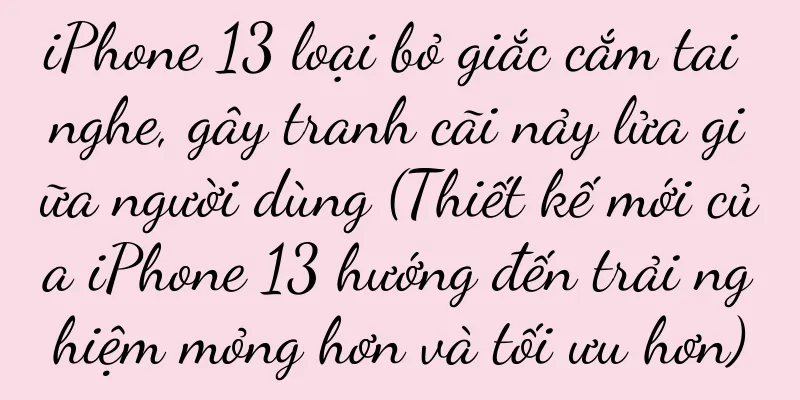Cách tải xuống và cài đặt trình điều khiển ASUS (Hướng dẫn đơn giản giúp bạn dễ dàng hoàn tất cập nhật trình điều khiển ASUS)

|
Chúng ta thường cần cập nhật trình điều khiển của máy tính để máy tính hoạt động bình thường khi công nghệ phát triển. Việc cập nhật trình điều khiển cũng rất quan trọng đối với ASUS, một thương hiệu máy tính nổi tiếng. Để duy trì hiệu suất của máy tính, bài viết này sẽ hướng dẫn bạn cách tải xuống và cài đặt trình điều khiển ASUS. 1. Xác định mô hình máy tính Đầu tiên, bạn cần xác định model máy tính của mình trước khi bắt đầu tải xuống trình điều khiển ASUS. Bạn có thể biết được số hiệu máy chính xác bằng cách nhìn vào nhãn ở dưới cùng của máy tính hoặc vào trang Thông tin hệ thống. 2. Truy cập trang web chính thức Và vào trang hỗ trợ chính thức, nhập URL của trang web chính thức của ASUS vào trình duyệt. 3. Nhấp vào "Trình điều khiển và Công cụ" Tìm và nhấp vào tùy chọn "Trình điều khiển & Công cụ" trên trang hỗ trợ chính thức. Đây là điểm vào của bạn để tải trình điều khiển ASUS. 4. Chọn hệ điều hành Chọn hệ điều hành bạn đang sử dụng trên trang Trình điều khiển & Công cụ. Việc này nhằm đảm bảo bạn tải xuống trình điều khiển mới nhất tương thích với hệ điều hành của mình. 5. Duyệt và chọn trình điều khiển cần thiết Duyệt danh sách và chọn trình điều khiển bạn cần tải xuống trên trang Trình điều khiển & Công cụ. Bạn có thể lựa chọn theo tên trình điều khiển cùng với các thông tin như phiên bản và ngày tháng. 6. Nhấp vào "Tải xuống" Nhấp vào nút "Tải xuống" tương ứng để bắt đầu tải trình điều khiển ASUS về máy tính của bạn sau khi chọn trình điều khiển cần thiết. 7. Lưu trình điều khiển vào vị trí đã chỉ định Lưu trình điều khiển ASUS vào vị trí bạn muốn lưu trữ sau khi quá trình tải xuống hoàn tất. Để sử dụng sau này, bạn nên lưu vào một thư mục dễ tìm. 8. Mở thư mục trình điều khiển đã tải xuống Nhấp đúp để mở thư mục và sau khi lưu trình điều khiển ASUS, hãy kiểm tra nội dung tệp. 9. Chạy file cài đặt trình điều khiển Nhấp đúp để chạy tệp cài đặt trong thư mục trình điều khiển. Làm theo hướng dẫn của trình hướng dẫn để hoàn tất quá trình cài đặt. 10. Chấp nhận Thỏa thuận cấp phép Bạn sẽ cần chấp nhận thỏa thuận cấp phép của ASUS trong quá trình cài đặt. Vui lòng đọc kỹ và chọn tùy chọn chấp nhận thỏa thuận. 11. Chọn đường dẫn cài đặt Chọn đường dẫn mà bạn muốn cài đặt trình điều khiển ASUS dựa trên sở thích cá nhân của bạn. Theo mặc định, trình cài đặt sẽ cài đặt trình điều khiển theo đường dẫn mặc định của hệ thống. 12. Đợi quá trình cài đặt trình điều khiển hoàn tất Vui lòng kiên nhẫn chờ quá trình cài đặt trình điều khiển hoàn tất. Quá trình cài đặt có thể mất một thời gian. 13. Khởi động lại máy tính của bạn Để đảm bảo bản cập nhật trình điều khiển có hiệu lực, hãy khởi động lại máy tính sau khi cài đặt trình điều khiển hoàn tất. 14. Kiểm tra cập nhật trình điều khiển Bạn có thể kiểm tra lại xem có trình điều khiển nào chưa được gỡ cài đặt hay không thông qua trình quản lý thiết bị hoặc trang web chính thức của ASUS sau khi khởi động lại máy tính. mười lăm, Bạn đã tải xuống và cài đặt thành công trình điều khiển ASUS theo các bước trên. Bạn nên kiểm tra và cập nhật trình điều khiển ASUS thường xuyên. Việc cập nhật và cài đặt trình điều khiển kịp thời rất quan trọng đối với hiệu suất và tính ổn định của máy tính để có trải nghiệm người dùng tốt hơn. |
Gợi ý
Cách mở file dwg (cách mở file dwg trên điện thoại di động)
Có thể sử dụng phần mềm nào để mở định dạng dwg? L...
Các chương trình và ứng dụng nhỏ cũng cần phải đăng ký, việc khởi nghiệp ngày càng trở nên khó khăn hơn!
Cho dù là bán sản phẩm hay điều hành phương tiện ...
Màu nào của 13promax trông đẹp (Đánh giá iPhone13ProMax)
Nhưng hiệu năng thực tế lại không được như mong đợ...
Cách vận hành tỷ lệ cad (cách điều chỉnh kích thước tỷ lệ trong cad)
Làm thế nào để phóng to một phần màn hình trong CA...
Huaxizi có đắt không? Sự thất bại của Li Jiaqi phản ánh sự suy giảm lợi nhuận của thương mại điện tử phát trực tiếp
Chương trình phát sóng trực tiếp của Lý Giai Kỳ g...
Cách tháo rời máy giặt để vệ sinh (các bước chi tiết hướng dẫn bạn cách tháo rời máy giặt)
Ảnh hưởng đến hiệu quả giặt và tuổi thọ. Máy giặt ...
Cách xử lý khi xô nước rơi ra khỏi máy giặt (để đảm bảo an toàn khi sử dụng máy giặt)
Nhưng đôi khi xô có thể rơi ra. Máy giặt là thiết ...
Bảng xếp hạng tai nghe Bluetooth không dây thực sự được công bố (Chất lượng âm thanh hoàn hảo và hiệu suất tuyệt vời, sắp ra mắt!)
Với sự tiến bộ không ngừng của công nghệ, tai nghe...
“Con đường chìm” của các thương hiệu mỹ phẩm lớn: tài khoản cốt truyện + phát sóng trực tiếp thường xuyên = tăng trưởng doanh số
Ngày nay, ngày càng có nhiều phong cách phát sóng...
Điện thoại di động bàn phím đầy đủ nào đẹp (đề xuất bốn điện thoại thông minh phù hợp với sinh viên đại học)
Hơn nữa, thân máy rất nhẹ và mỏng, thiết kế ngoại ...
Mẹo chơi vòng tay thuja (khám phá nhiều cách chơi vòng tay thuja khác nhau)
Nó đã trở thành một món đồ sưu tầm và phụ kiện thờ...
Cách kết nối dây nguồn máy tính đúng cách (hướng dẫn chi tiết từng bước để tránh kết nối dây nguồn không đúng cách)
Kết nối dây nguồn máy tính là bước đầu tiên khi sử...
97 King of Fighters: The King of Fighters: The Rise of the Storm (Giới thiệu về 97 King of Fighters: The Rise of the Storm)
Tôi tin rằng hầu hết bạn bè tôi đều quen thuộc với...
Ứng dụng phần mềm bẻ khóa Apple (khuyến nghị phần mềm bẻ khóa miễn phí cho iOS)
Sau đây là hướng dẫn jailbreak iPhone chi tiết nhấ...
Cách nhận biết iPhone 6 tốt hay không (hiểu ưu và nhược điểm của iPhone 6)
Vậy Apple iPhone 6 có dễ sử dụng không? Chúng ta h...